在win10系统中,内置有edge浏览器,很多用户喜欢通过edge浏览器来下载一些文件,但是有时候可能会遇到下载后的文件名乱码,这是怎么回事呢,针对win10系统下Edge下载的文件名乱码,小编就给大家介绍一下具体的解决方法。
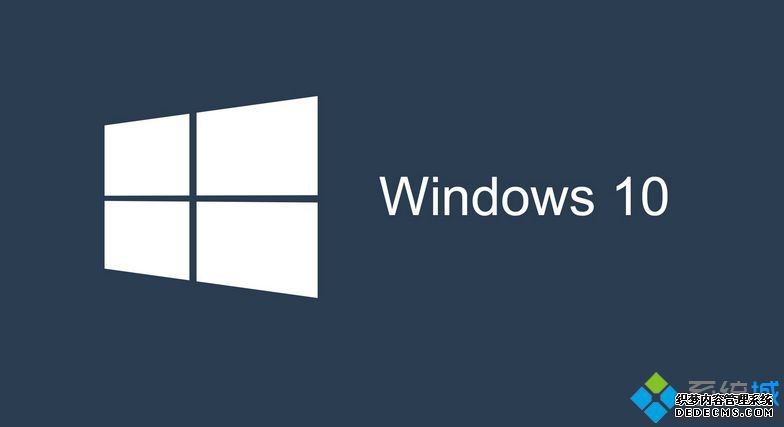
win10 Edge下载的文件名乱码的解决方法一:
1、Win + R输入gpedit.msc打开组策略编辑器;
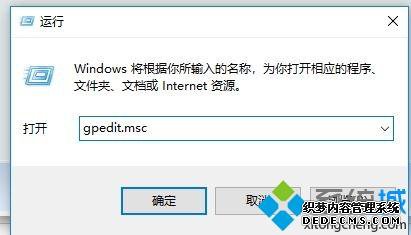
2、定位到计算机配置→管理模板→windows组件→Internet Explorer→自定义用户代理字符串;
3、双击打开设置“已启用”,输入字符串“MSIE 9.0”;
4、点击确定;
5、重启浏览器即可生效。
win10 Edge下载的文件名乱码的解决方法二:
1、打开Internet Explorer浏览器,点击工具,“兼容性视图设置”,输入网址,点击“添加”,勾选“在兼容性视图中显示Intranet站点”和“使用Microsoft 兼容性列表”;
2、打开Microsoft Edge,输入:about:flags,勾选“使用Microsoft 兼容性列表 ”;
3、重启Microsoft Edge,查看是否解决该问题。
关于win10系统下Edge下载的文件名乱码如何解决就给大家介绍到这边了,希望上面的方法步骤可以帮助到大家。
------相关信息------



